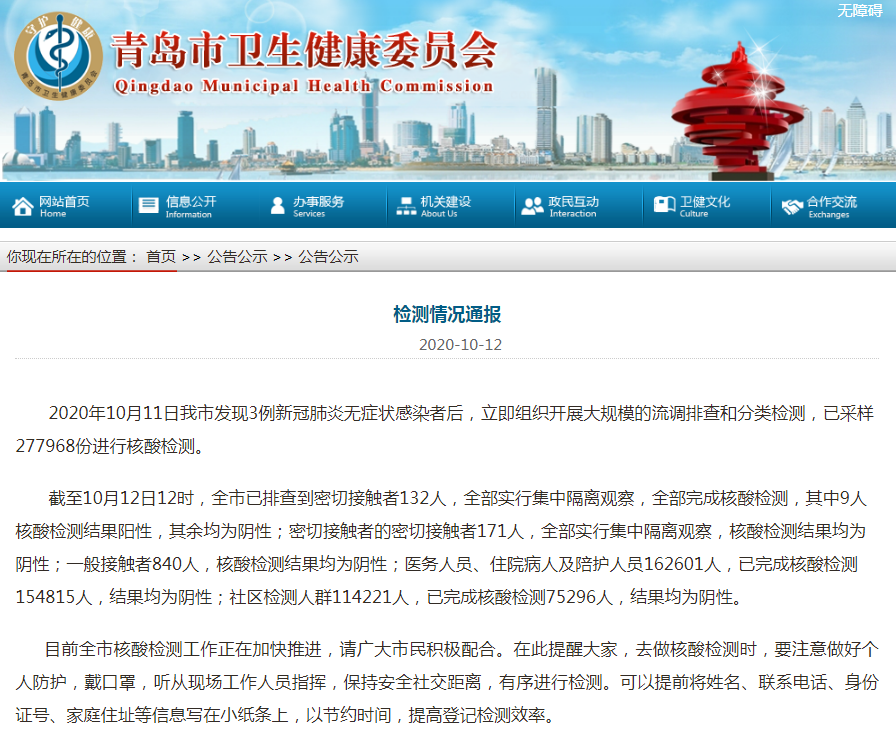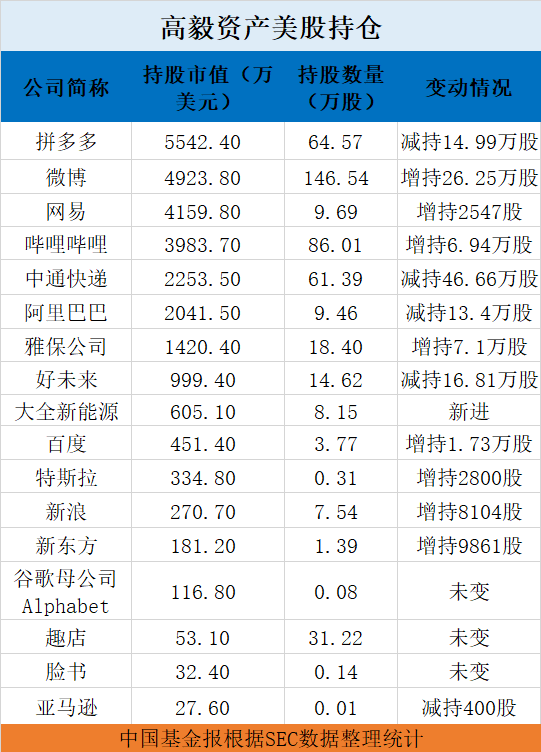word大括号怎么打出来
演示机型:华为MateBook X系统版本:win10APP版本:Microsoft Office Word20201、打开word,点击页面的插入 。
2、点击插入后,形状下面就可以找到大括号 。
3、点击大括号后 , 在word文档的一个位置点击鼠标即可添加大括号 。
4、拖动其调整到对准大纲的位置即可 。
5、然后在每行回车添加字即可,添加字之后可能需要微调一下大括号的大小 。
Microsoft Office Word:Microsoft Office Word是微软公司的一个文字处理器应用程序 。它最初是由Richard Brodie为了运行DOS的IBM计算机而在1983年编写的 。随后的版本可运行于Apple Macintosh (1984年)、SCO UNIX和Microsoft Windows (1989年),并成为了Microsoft Office的一部分 。Word给用户提供了用于创建专业而优雅的文档工具 , 帮助用户节省时间,并得到优雅美观的结果 。

文章插图
word中上下大括号怎么打出来?【word大括号怎么打出来,word中上下大括号怎么打出来?】插入-图片-自选图形-基本形状,点击大括号图标,出来个图形框 , 在里面一拖,想要多大就有多大 。还可以把大括弧从图形框里拖出来,然后删除图形框 , 这样好进行其他文字编辑 。
推荐阅读
- 脑袋特别大那个狗叫什么,混身的皮皱皱的那种庞物狗叫什么狗
- 初中学生评语大全简短30字 初中学生评语大全
- 猫口臭的原因是什么原因,猫猫口里面好大的腥味是什么回事
- pdf如何转化为word
- 会计毕业生自我鉴定200字大专 会计毕业生自我鉴定
- 七夕情人节祝福短信大全 七夕情人节祝福短信
- cmaj7和弦怎么按,小大七和弦是什么意思
- 青椒腌咸菜的做法,青椒咸菜的做法大全集
- 24岁小彩旗晒英国留学生活,穿连体泳衣出海游玩,皮肤黝黑变化大
- 50分贝的声音有多大 50分贝